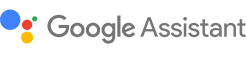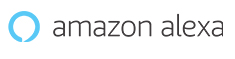Assistenti vocali
Grazie alla piattaforma Easydom Live, Easydom è di fatto il primo sistema completo e professionale di home automation a poter essere comandato dai due assistenti vocali leader di mercato. Easydom è in grado di far comunicare tutto l'impianto domotica con gli assistenti vocali di Google e Amazon. Basterà inserire le credenziali Microsoft usate su Easydom Live e i due assistenti apprenderanno tutte le funzioni dell'impianto, riconosceranno e faranno interagire tutti gli oggetti loT collegati sulla rete attraverso i comandi vocali.
Come utilizzare Easydom con Google Assistant
Per utilizzare il tuo sistema Easydom tramite Google Assistant, è necessario collegare il tuo sistema all'applicazione Google Home. Farlo è semplice e veloce.
Inizia scaricando da Google Play o da App Store l'app Google Home (qui a lato puoi vedere l'icona che la rappresenta), installa e apri l'applicazione:
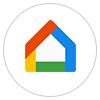
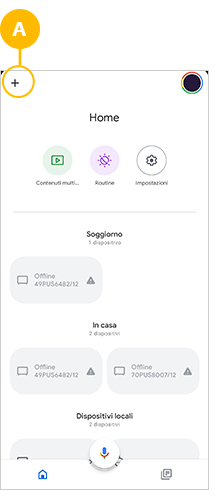
1 - Nella schermata iniziale di Google Home premere il tasto + Aggiungi (A).
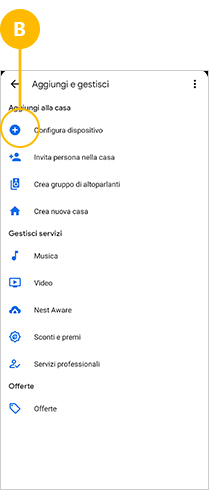
2 - Premere il tasto + Configura dispositivo (B).
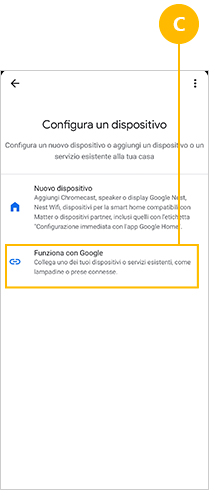
3 - Scegliere e premere "Funziona con Google" (C).
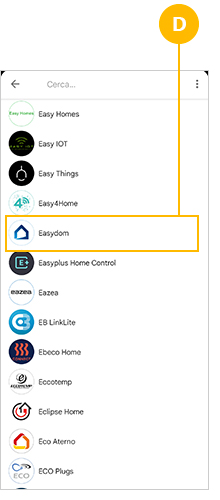
4 - Scorrere l'elenco dei servizi smart home disponibili o usare la lente in alto a destra per cercare Easydom, quindi premere (D).
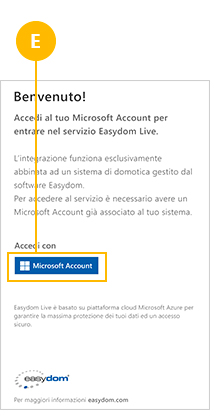
5 - Premere il bottone per passare alla Login del Microsoft Account con cui si è attivato l'abbonamento Easydom Live (E).
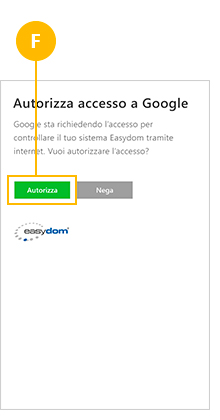
6 - Autorizzare Google ad accedere al sistema (F).
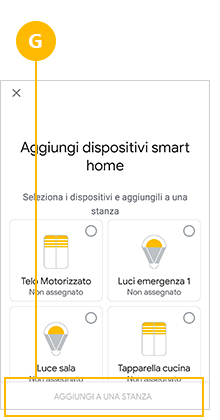
7 - L'applicazione mostra tutti i dispositivi trovati. Se mancano dei dispositivi pronunciare "Ok Google, sincronizza dispositivi Easydom". Selezionando i dispositivi è possibile organizzarli all'interno delle varie stanze (G).
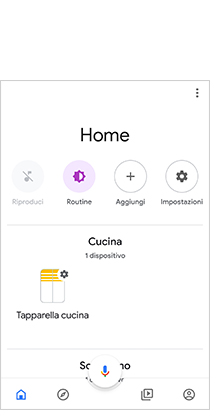
8 - I dispositivi così aggiunti possono essere utilizzati tramite l'assistente vocale di Google.
Come parlare a Google Assistant
Per comandare il tuo sistema Easydom da Google Assistant usa le seguenti frasi:
Accendi "Luce cucina"
Spegni "Luce cucina"
Imposta "Luce sala al 20%"
È accesa la "Luce cucina?"
Accendi la Sala/Cucina
Spegni la Sala/Cucina
Imposta la Sala al 50%
Attiva "Nome scenario"
Esegui "Nome scenario"
Avvia "Nome scenario"
Qual è la temperatura della Sala?
Il riscaldamento è attivo?
Aumenta la temperatura
Come utilizzare Easydom con Amazon Alexa
Per utilizzare il tuo sistema Easydom tramite Amazon Alexa, è necessario collegare il tuo sistema all'applicazione Amazon Alexa. Farlo è semplice e veloce.
Inizia scaricando da Google Play o da App Store l'app Amazon Alexa (qui a lato puoi vedere l'icona che la rappresenta), installa e apri l'applicazione:
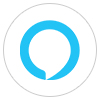
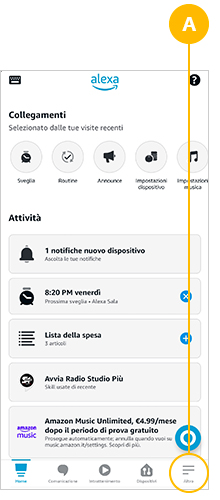
1 - Aprire il Menù laterale (A) e scegliere la voce "Skill e giochi".
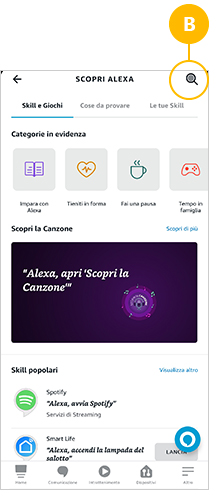
2 - Usare la lente in alto a destra (B) per cercare la skill Easydom.
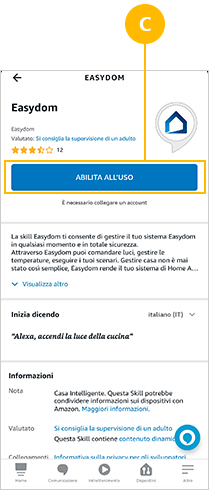
3 - Premere il bottone "Abilita all'uso" (C).
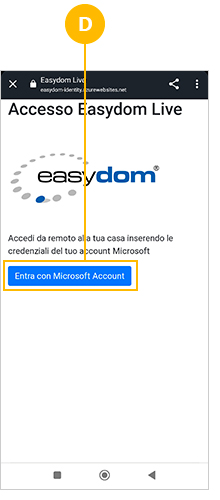
4 - Premere il bottone per passare alla Login del Microsoft Account con cui si è attivato l'abbonamento Easydom Live (D).
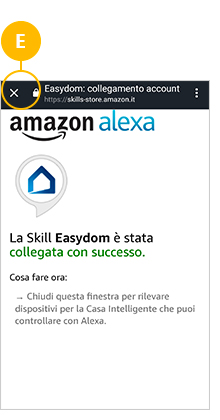
5 - Chiudere la finestra (E) per tornare all'app.
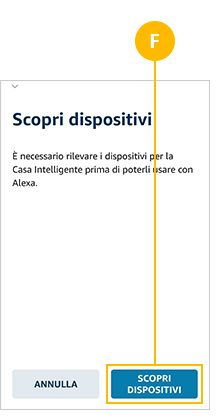
6 - Premere il bottone "Scopri dispositivi" (F) per iniziare la ricerca dei dispositivi presenti nel tuo sistema.
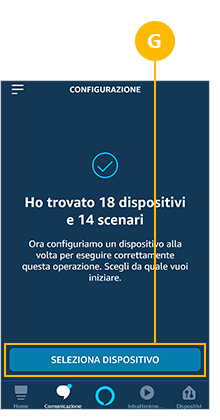
7 - Al termine della ricerca, l'app mostra quanti dispositivi o scenari sono stati trovati. Premere "Seleziona dispositivo" per passare alla configurazione dei singoli dispositivi" (G).
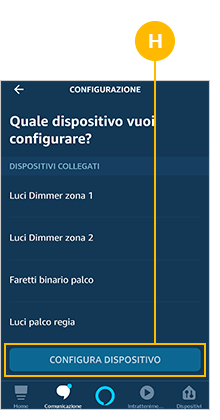
8 - Selezionare il dispositivo che si vuole configurare e premere il bottone "Configura dispositivo" (H). Sarà quindi possibile scegliere a quale gruppo aggiungere il dispositivo scelto.
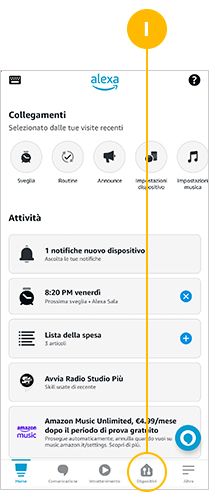
9 - Finita la configurazione, è possibile trovare tutti i dispositivi così aggiunti nella sezione "Dispositivi" (I).
Come parlare ad Alexa
Da oggi se hai delle motorizzazioni Easydom, puoi chiedere ad Alexa "Scopri i miei dispositivi" una volta trovati puoi iniziare ad aprire e chiudere le tue finestre anche vocalmente.
Per comandare il tuo sistema Easydom da Alexa usa le seguenti frasi:
Alexa, accendi "Luce cucina"
Alexa, spegni "Luce cucina"
Alexa, metti "Luce soggiorno" al 30%
Alexa, illumina "soggiorno" / fa più luce in "soggiorno" / aumenta la luminosità di "soggiorno"
Alexa, attenua la luce in "camera" / fa meno luce in "camera" / diminuisci la luminosità in "camera"
Alexa, attenua "Luce bagno" del 15%
Alexa, illumina "soggiorno" / fa più luce in "soggiorno" / aumenta la luminosità di "soggiorno" del 40%
Alexa, metti "Termostato camera" a 20°
Alexa, diminuisci "Termostato camera" di 2°
Alexa, aumenta "Termostato camera" di 2°
Alexa, accendi la luce in cucina
Alexa, spegni "l'irrigatore"
Alexa, aumenta il termostato di 2°
Alexa, esegui "Nome scenario"